Administrar su modelo en AI Builder
La creación del modelo óptimo para su empresa es un proceso bastante iterativo. Los resultados pueden variar en función de las configuraciones que establezca y los datos de aprendizaje que proporcione. Actualizar estos factores puede mejorar el rendimiento de su modelo. En algunos casos, sin embargo, el rendimiento puede verse degradado. Cada tipo de modelo de IA cuenta con un conjunto de directrices que le ayudarán en el proceso de crear el mejor modelo, adaptado a sus necesidades.
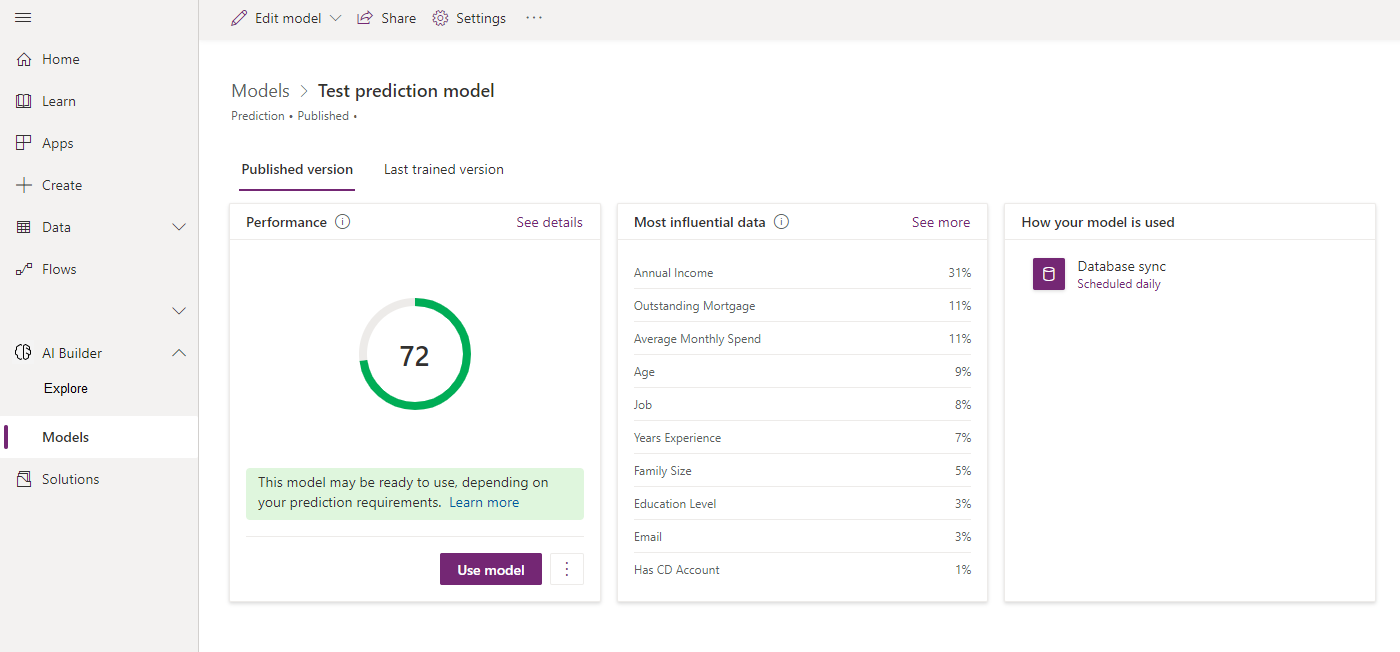
Evaluar el modelo
Después de entrenar el modelo por primera vez, puede evaluar su rendimiento y calidad en la página de detalles del modelo.
En función del tipo de modelo de IA, puede aparecer una puntuación de rendimiento para cada versión entrenada. Puede usar esta puntuación para comparar rápidamente dos versiones del mismo modelo. Sin embargo, recuerde que la puntuación se basa en la configuración para el aprendizaje. Al comparar las puntuaciones, asegúrese de tener en cuenta los cambios realizados entre las versiones.
Cada tipo de modelo de IA tiene una explicación diferente de cómo se calcula la puntuación y cómo debe interpretarse esta puntuación. Vea la información sobre herramientas que aparece junto a Rendimiento para obtener más información.
Algunos tipos de modelos de IA incluyen una característica para probar rápidamente el rendimiento de la versión entrenada con datos reales de su elección. Seleccione Prueba rápida para ver el modelo en acción.
Tras evaluar el modelo recién entrenado, tiene dos opciones:
- Publicar el modelo: para obtener más información sobre cuándo publicar un modelo, consulte Cuándo debo publicar mi modelo.
- Crear una nueva versión: para obtener más información sobre cuándo crear una nueva versión, consulte Cuándo debo crear una nueva versión.
Modelos infraajustados
Un modelo infraajustado es un modelo que funciona peor que una estimación aleatoria. Si el modelo siempre funciona mal, probablemente significa que hay un problema con los datos de entrenamiento. ¿Los campos que está usando son relevantes para el tipo de determinación que va a crear el modelo? ¿Hay errores de entrada de datos u otros problemas que estén dificultando el funcionamiento del modelo?
Modelos sobreajustados
Un modelo de sobreajustado parece funcionar muy bien, o incluso a la perfección, cuando se ejecuta en los datos de entrenamiento. Esto puede deberse a que hay una columna en los datos de entrenamiento que se corresponde directamente con el resultado. Por ejemplo, supongamos que tiene un modelo de predicción que predice si un envío llegará a tiempo. Si los datos históricos incluyen la fecha de entrega real, el modelo realizará una predicción perfecta cuando se ejecute con los datos históricos. Probablemente no funcionaría tan bien al ejecutarse con datos reales en el entorno de la empresa, porque la columna de fecha de entrega aún no se habría rellenado.
Editar el nombre del modelo
- Al principio de la página, seleccione Configuración.
- En los paneles Configuración del modelo situado a la derecha, en Nombre, escriba otro nombre. En función de cuál sea el tipo de modelo de IA, es posible que primero tenga que seleccionar la sección General.
- Seleccione Guardar.
Crear una nueva versión
Para crear una nueva versión, seleccione Editar modelo en la parte superior de la página.
Puede tener hasta dos versiones entrenadas disponibles a la vez: la Versión publicada y la Última versión entrenada que no está publicada. Si entrena una nueva versión cuando ya existe una última versión entrenada, se sobrescribe la última versión entrenada existente.
Al crear una nueva versión, el modelo se basa en la configuración de una versión existente: la versión publicada o la última versión entrenada. Si tiene las dos, debe elegir cuál desea utilizar para crear la nueva versión.
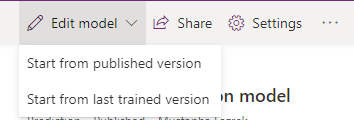
Solo se crea una nueva versión después de haberla entrenado correctamente. Si sale sin finalizar los cambios y el aprendizaje del modelo, el progreso se guarda como un borrador. Algunos acciones, como la creación de una nueva versión o la iteración del aprendizaje, pueden deshabilitarse hasta que haya entrenado o descartado el borrador. Puede tener un solo borrador a la vez, por lo que tiene que seleccionar Reanudar borrador para volver al punto en que lo dejó, o Descartar borrador para eliminar los cambios antes de continuar.
Tras el aprendizaje, los resultados se muestran en la sección Última versión entrenada de la página Detalles.
Si está satisfecho con la última versión entrenada, puede publicar el modelo para que esté disponible. De lo contrario, siempre puede crear una nueva versión.
¿Cuándo debo crear una nueva versión?
Puede crear una nueva versión del modelo como ayuda para mejorar el rendimiento o la calidad del modelo. Esto depende del tipo de modelo de IA. Algunos modelos se pueden mejorar actualizando la configuración y otros modelos se mejoran actualizando los datos de aprendizaje.
Debido a la naturaleza experimental del aprendizaje automático, no todas las versiones nuevas que cree aumentarán el rendimiento del modelo. Si no queda satisfecho con el modelo, puede crear otra versión para intentar obtener mejores resultados.
Si está satisfecho con el modelo, puede publicarlo para que esté disponible. Como no puede haber más de dos versiones entrenadas disponibles a la vez, puede querer publicar un modelo que no quiere que se sobrescrita por una nueva versión.
Para obtener más información sobre los matices necesarios para mejorar el rendimiento del modelo, vea el mensaje mostrado bajo la puntuación de precisión.
Volver a entrenar y publicar los modelos existentes
El aprendizaje crea una nueva versión actualizando la configuración, mientras que la repetición del aprendizaje crea una nueva versión con la misma configuración que la versión actual. La ventaja de repetir el aprendizaje es que se estudiarán los datos nuevos para mantener la precisión a lo largo del tiempo. Esta acción solo es aplicable a determinados tipos de modelos de IA.
Inicie sesión en Power Apps.
En el panel izquierdo, seleccione AI Builder>Modelos.
Siga los pasos para el tipo de modelo.
Para modelos de clasificación de predicción y categoría, en la sección Rendimiento, seleccione el menú (...) y después seleccione Volver a entrenar ahora.
Esto reemplaza la última versión entrenada. Si está listo, publique esta versión.
Realice estos pasos en cada uno de sus modelos de AI Builder para volver a poner en funcionamiento sus modelos de IA.
Siguiente paso
Publicar el modelo en AI Builder